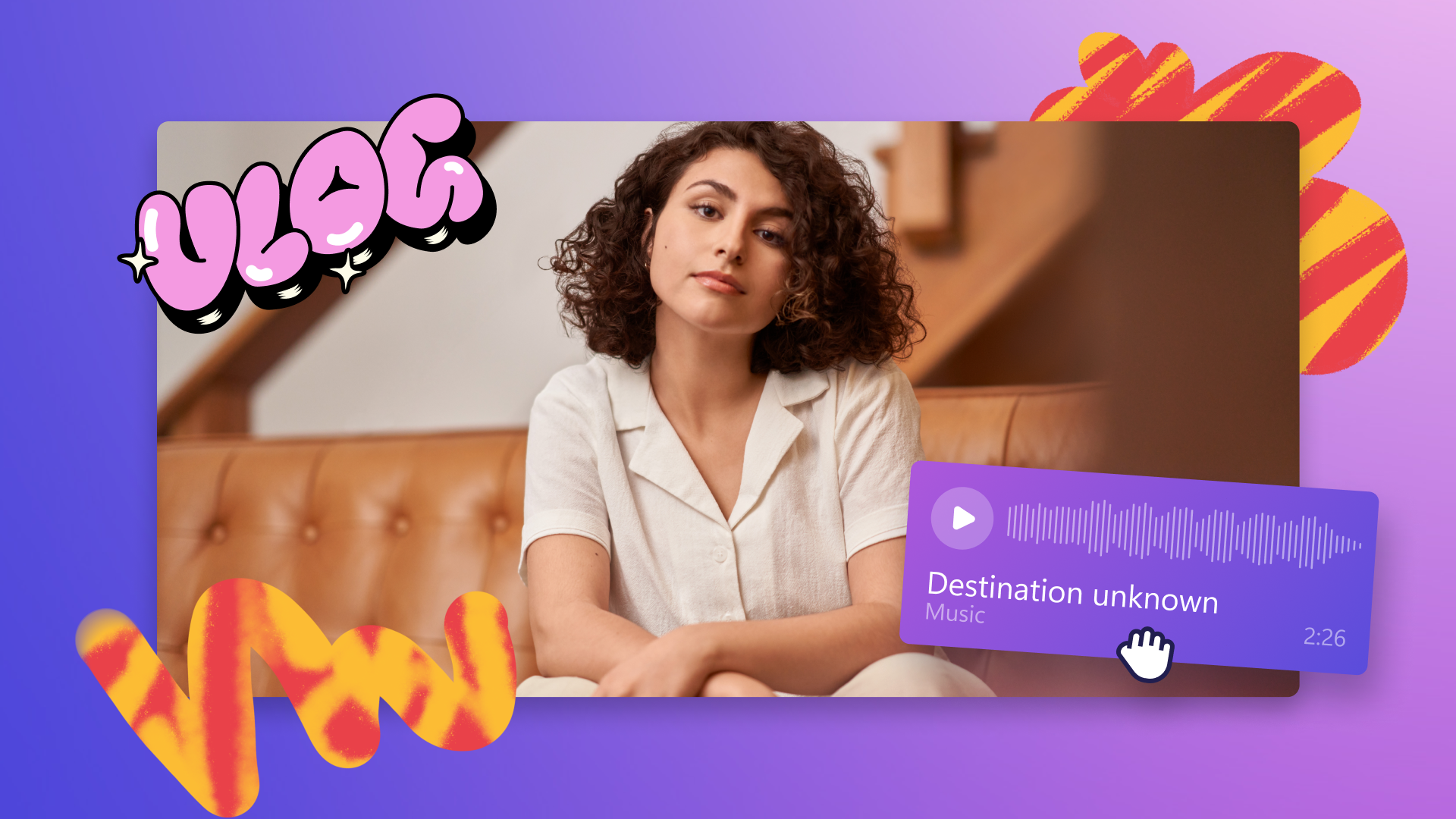Pangkas video dalam talian
Ubah video kepada saiz yang betul dengan editor video mudah Clipchamp.
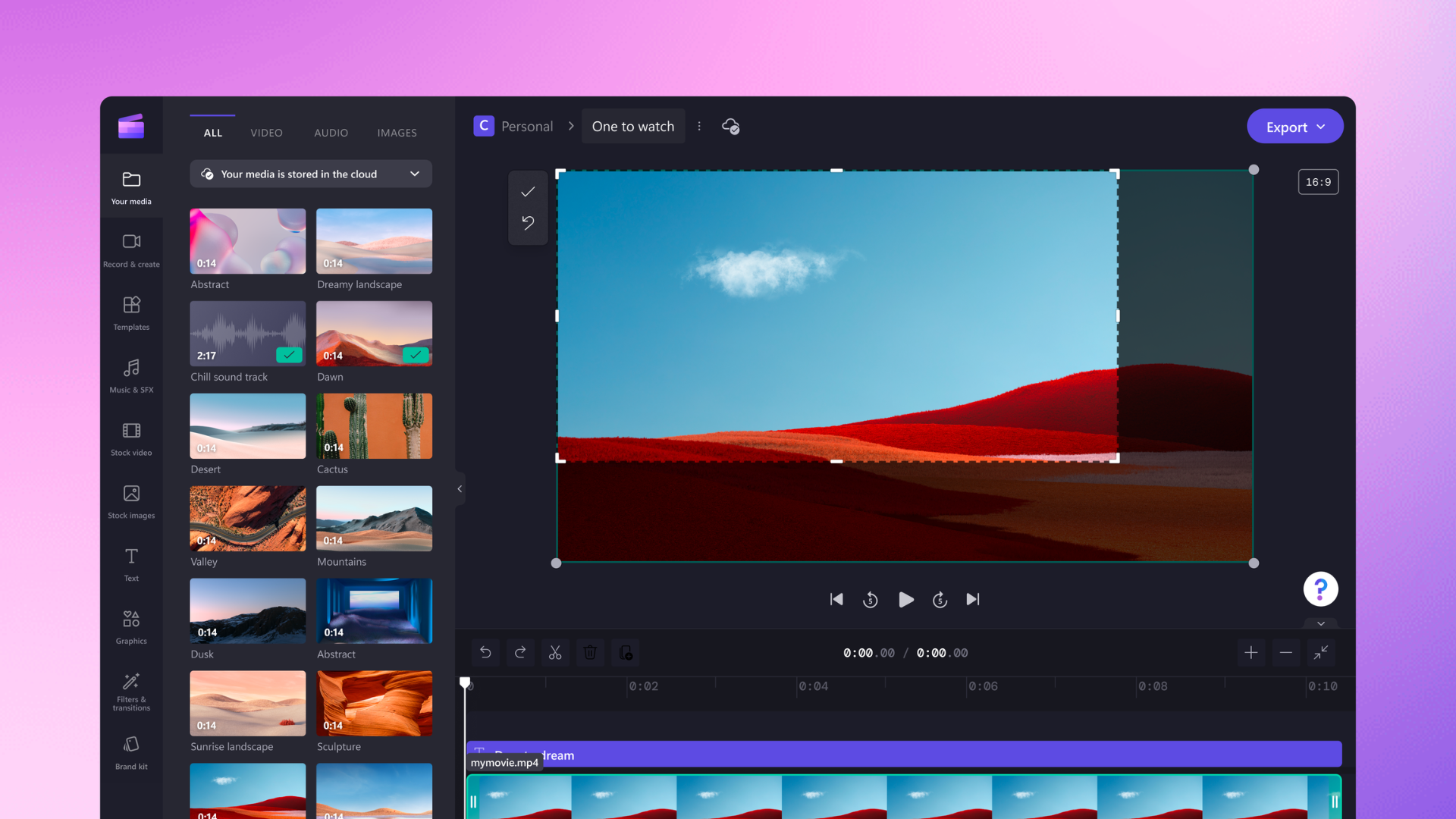
Ciri pengeditan ringkas
Pangkas video dengan mudah
Hanya klik, seret dan pangkas video dalam penyemak imbas anda. Pangkas bahagian tepi video anda yang tidak diingini dan aset video lain seperti imej, pelekat dan GIF yang anda mahu tindih secara bebas.
Ubah saiz video dengan cepat
Ucapkan selamat tinggal kepada sempadan hitam. Pilih daripada saiz video popular yang sesuai untuk YouTube, Instagram atau TikTok dan laraskan video anda dalam beberapa klik.
Pangkas dan gabungkan video dengan lancar
Gabungkan video dan bercerita. Cipta video anda dengan memangkas, menyambung video, menambah peralihan dan banyak lagi. Simpan video HD anda tanpa tera air.
Cara memangkas video dalam Clipchamp
- 1
Muat naik video atau pilih aset stok
- 2
Drag and drop onto the editing timeline
- 3
Klik pada butang pangkas
- 4
Seret pemegang pemangkasan masuk dan keluar
- 5
Eksport video pada 1080p
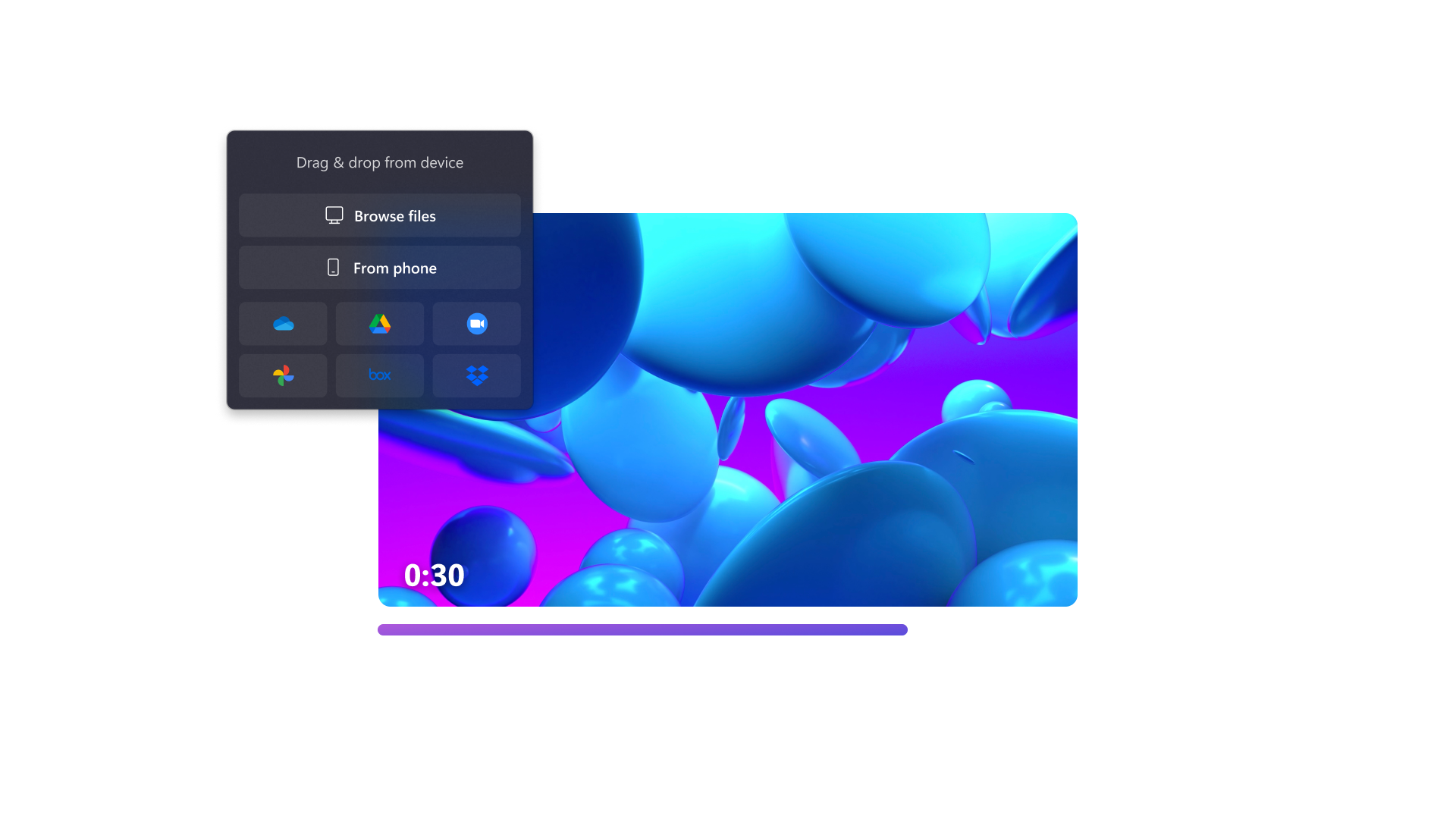
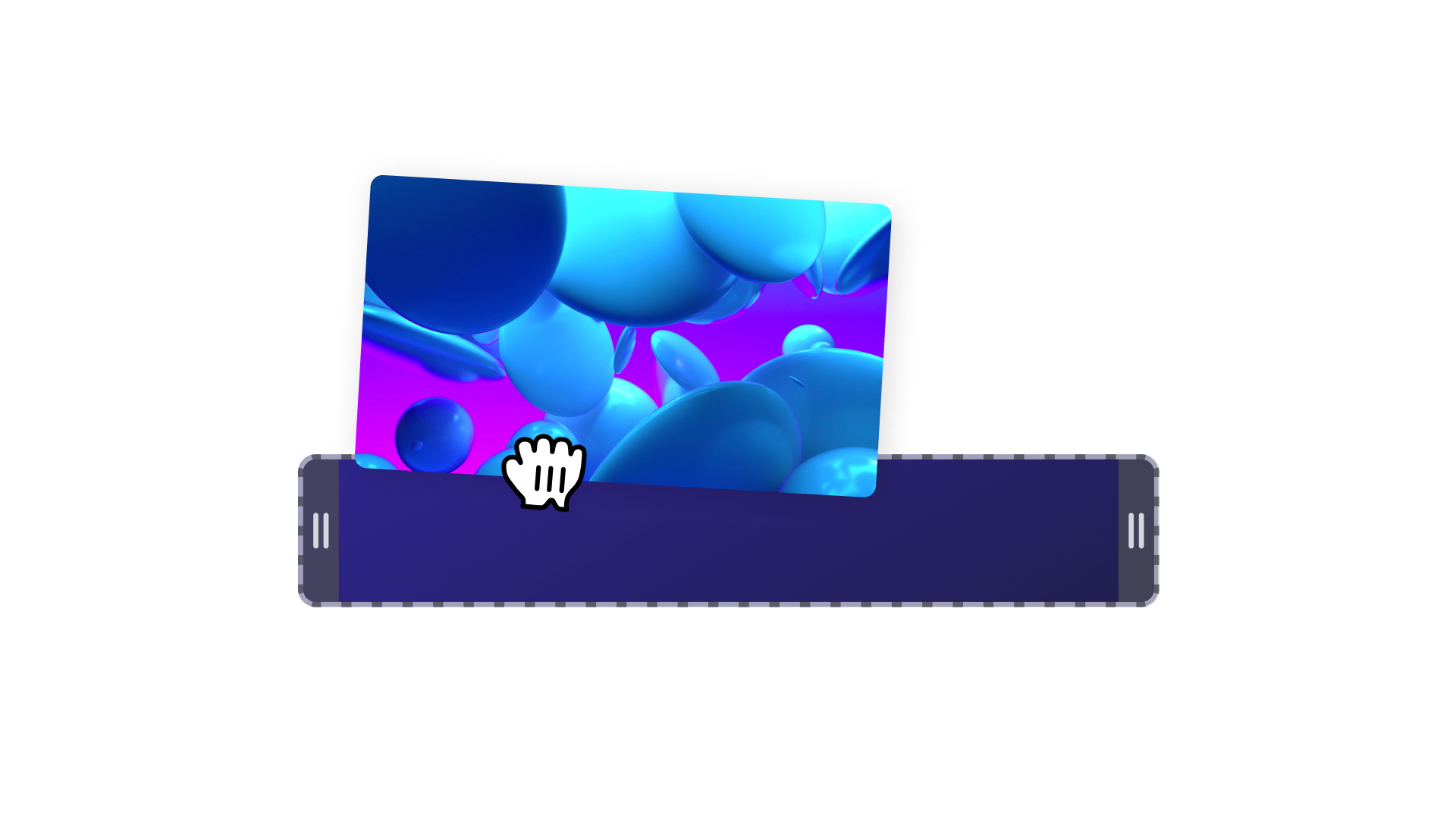
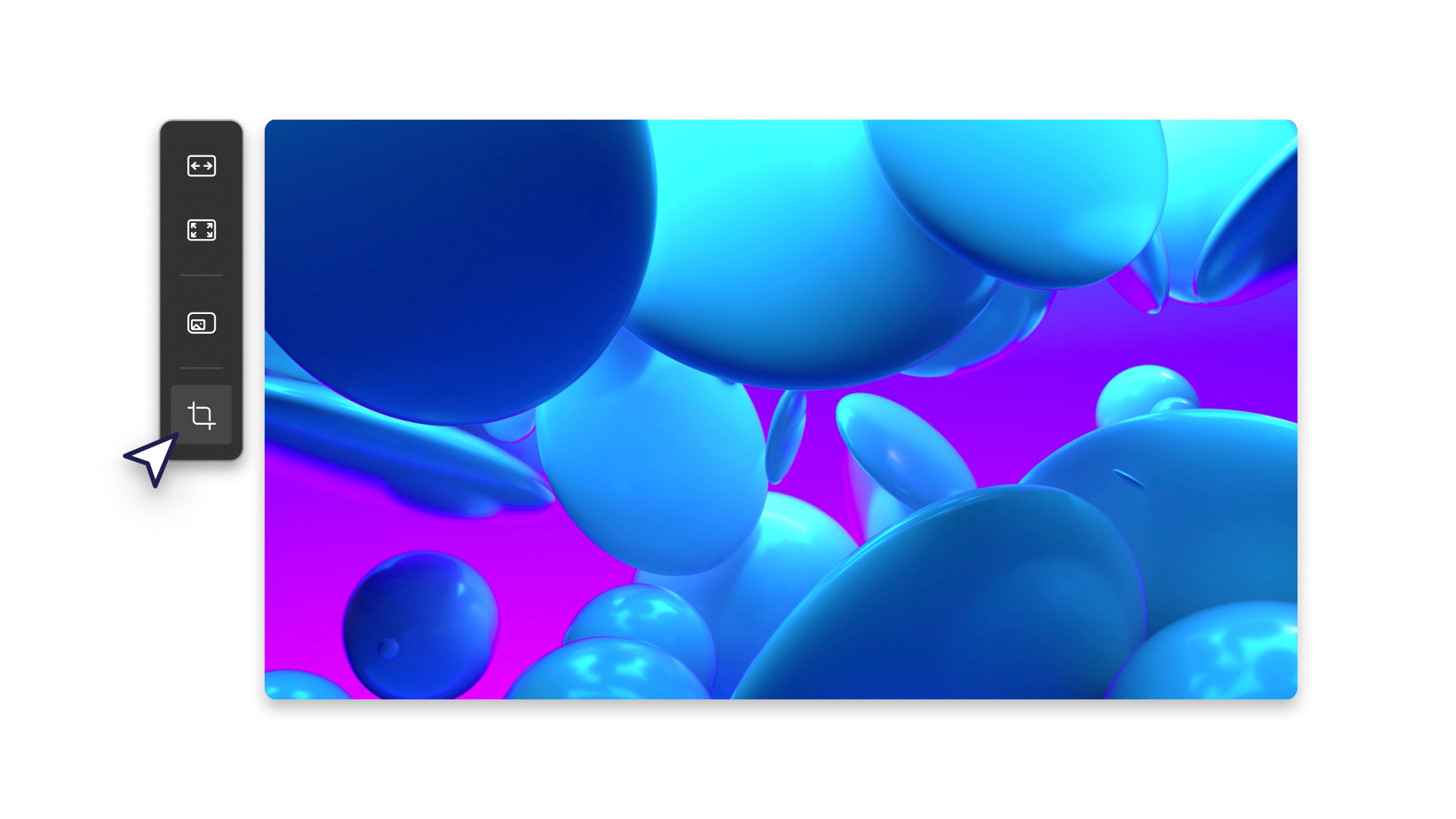
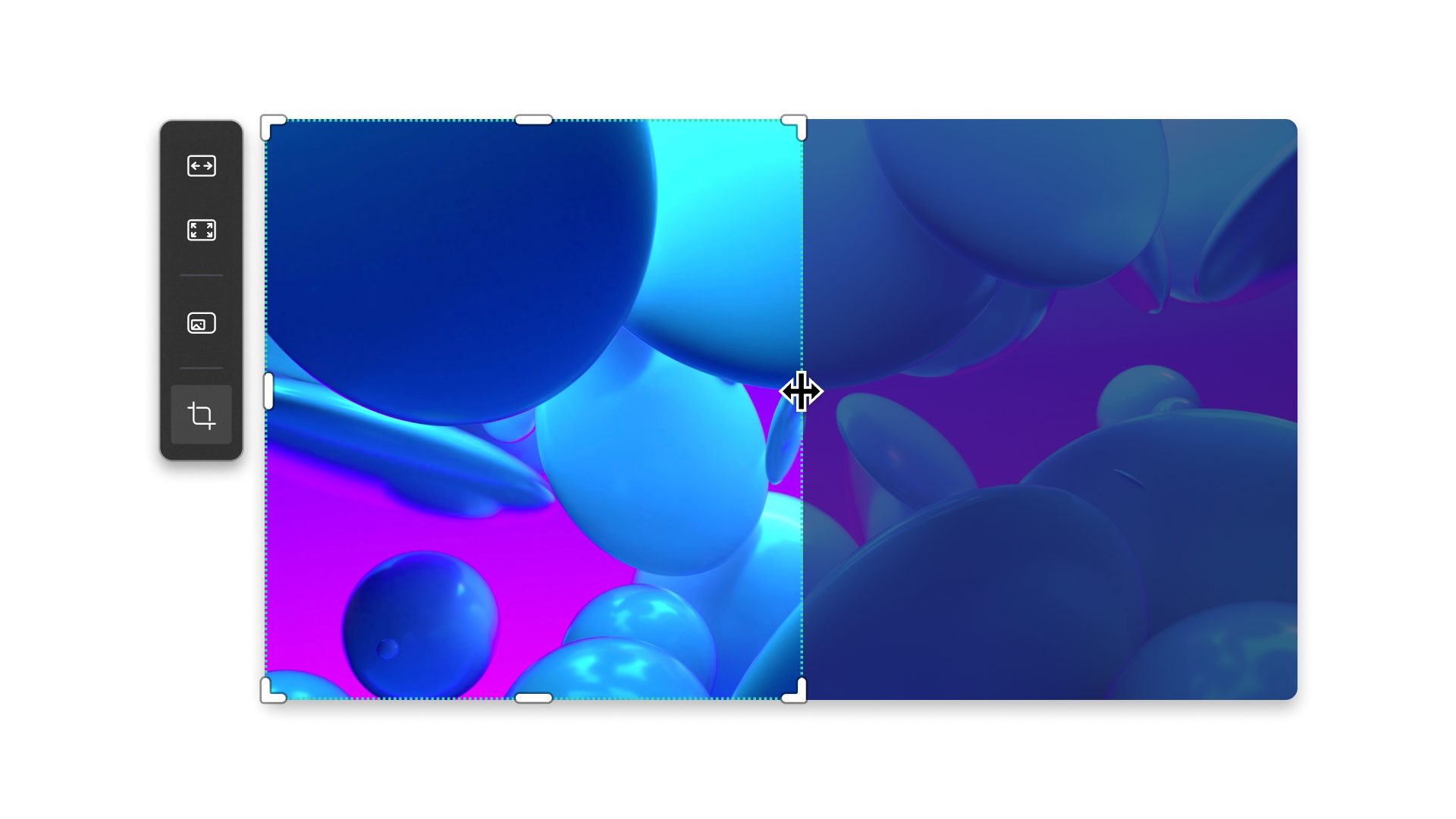
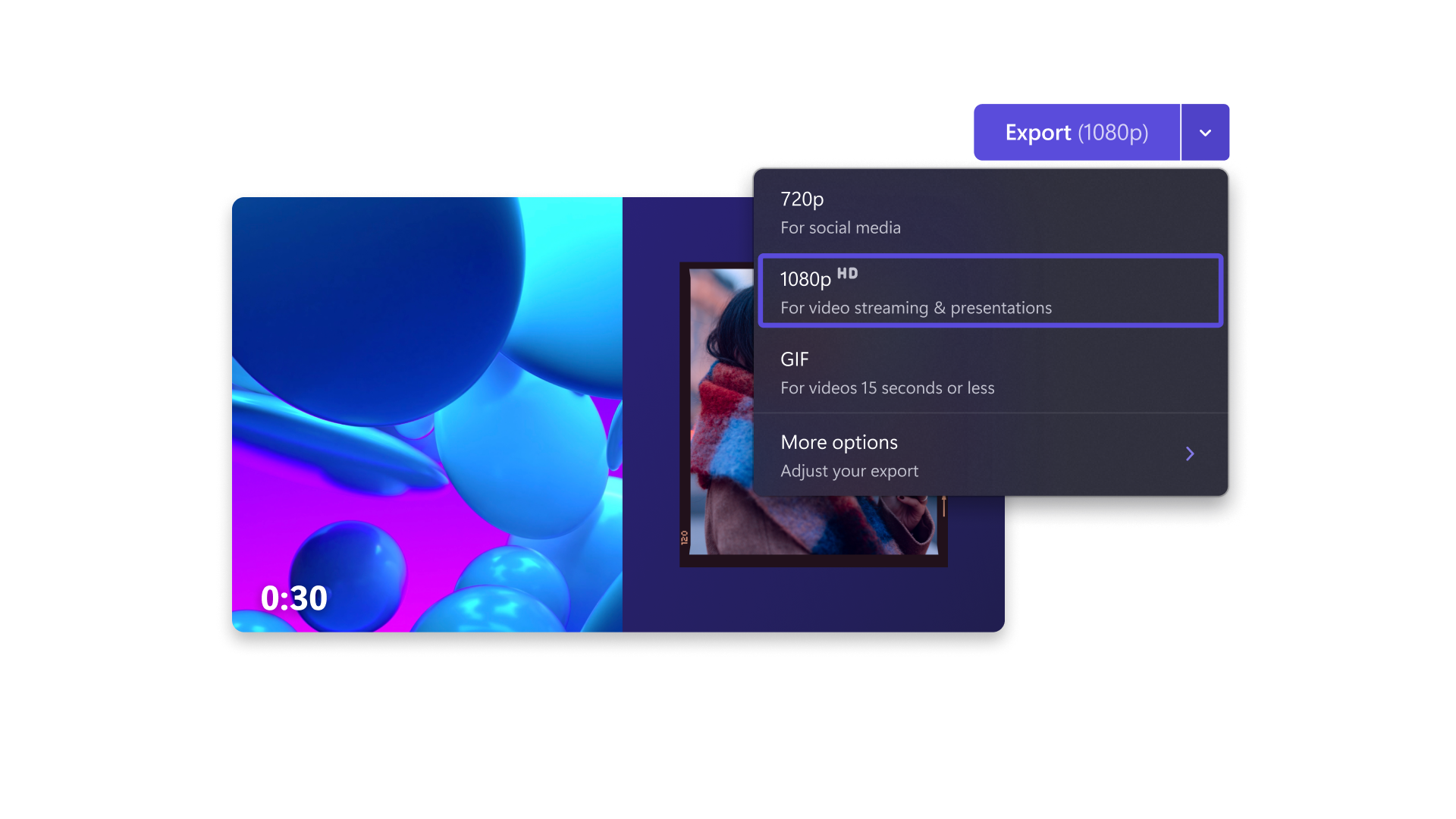
Pangkas rakaman yang tidak diingini
Pangkas rakaman latar belakang yang tidak diperlukan dari bahagian atas, bawah atau tepi video anda.
Seret dan laraskan kawasan untuk memangkas secara bebas dengan hanya menunjukkan perkara yang penting dalam video anda.
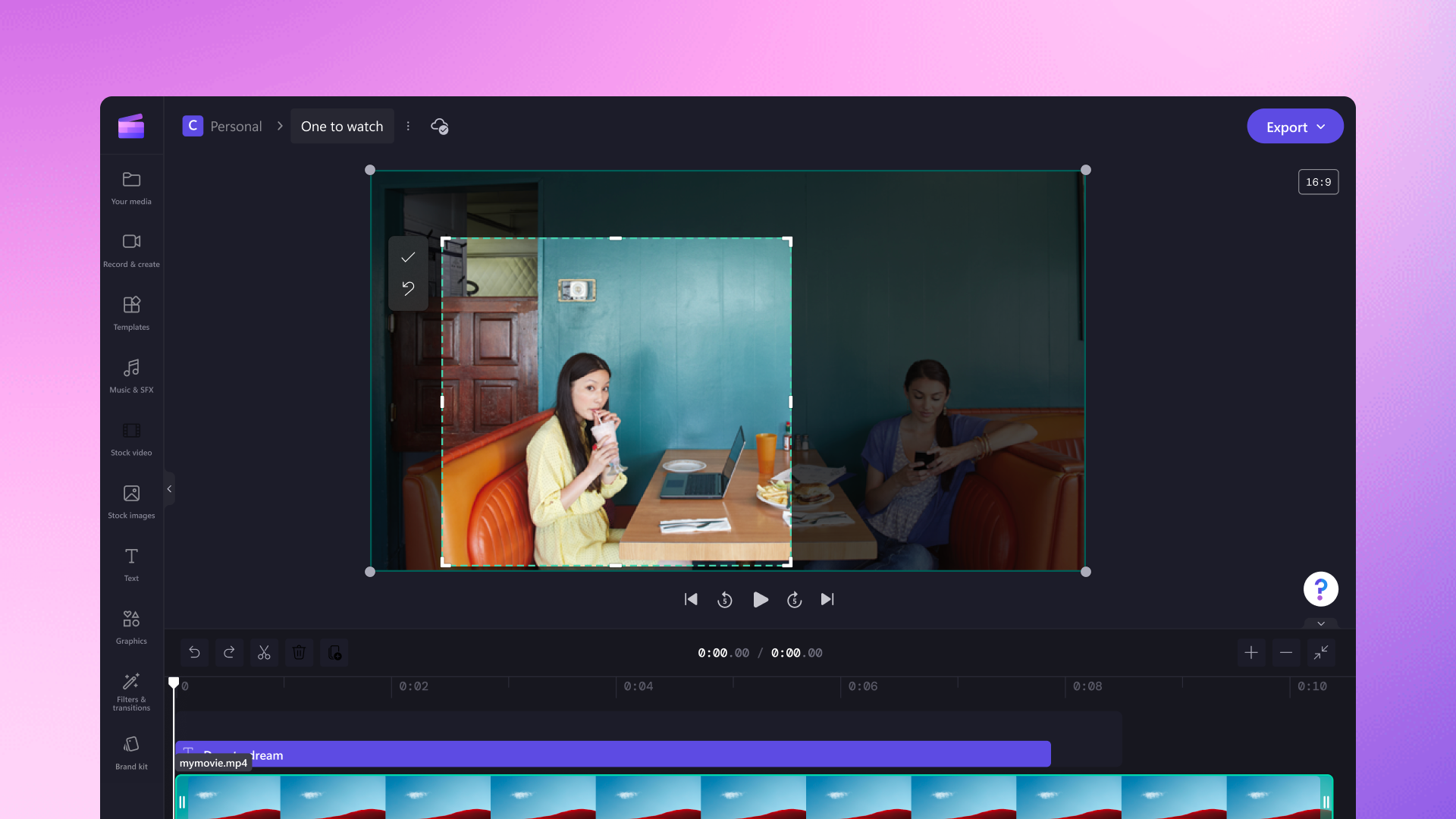
Alih keluar tera air dan sempadan
Alih keluar sempadan video anda secara automatik menggunakan butang sesuai.
Potong tera air yang tidak diingini daripada video anda dan tambahkan logo anda sendiri.
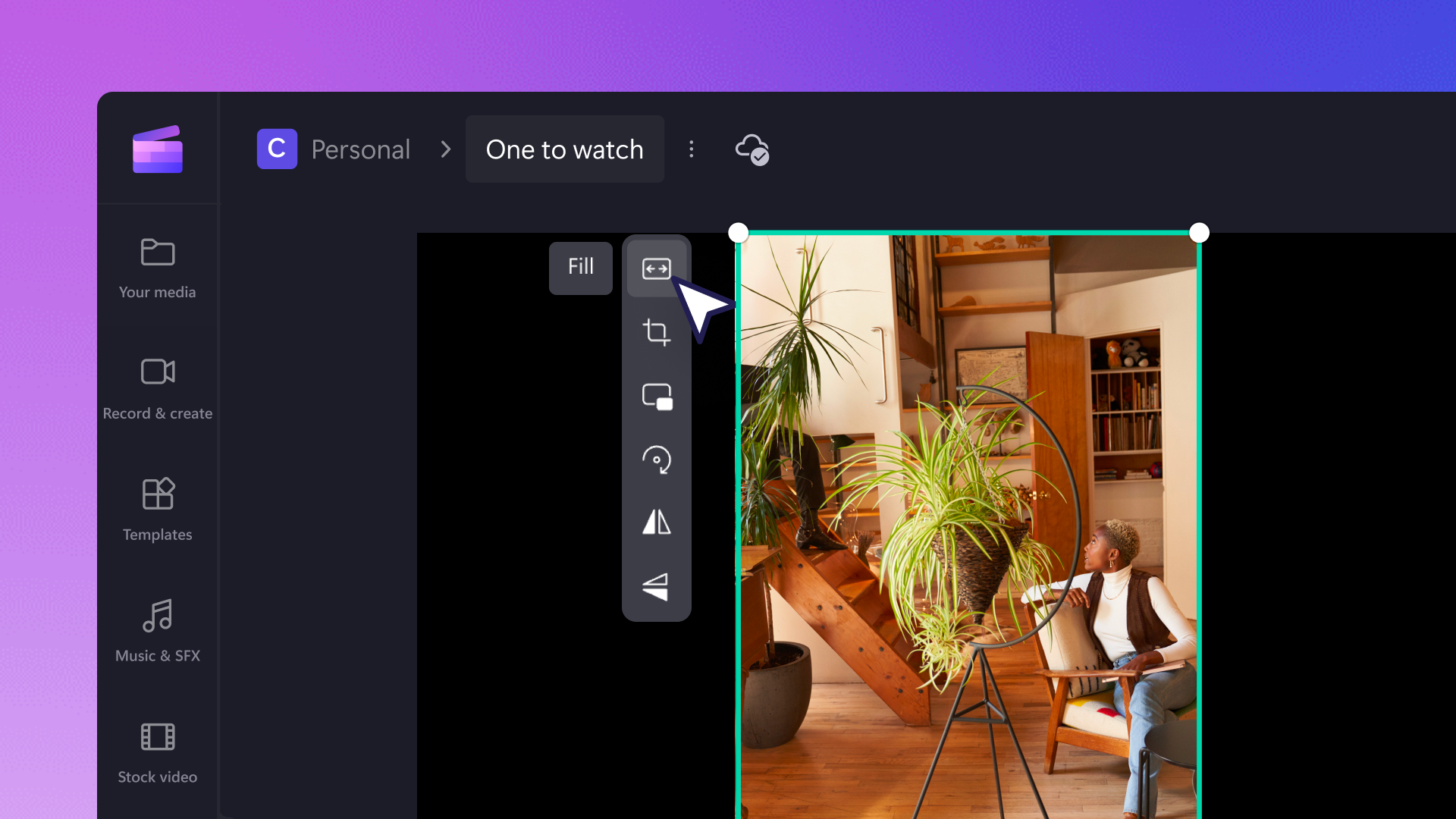
Gilapkan video untuk media sosial
Pilih dari saiz video praset untuk dipangkas dan video yang disesuaikan untuk platform seperti YouTube, TikTok, Instagram dan Facebook.
Pangkas video anda untuk dimuatkan dalam tindanan pelekat seperti bingkai kamera polaroid, skrin komputer atau bingkai bertemakan keseronokan.
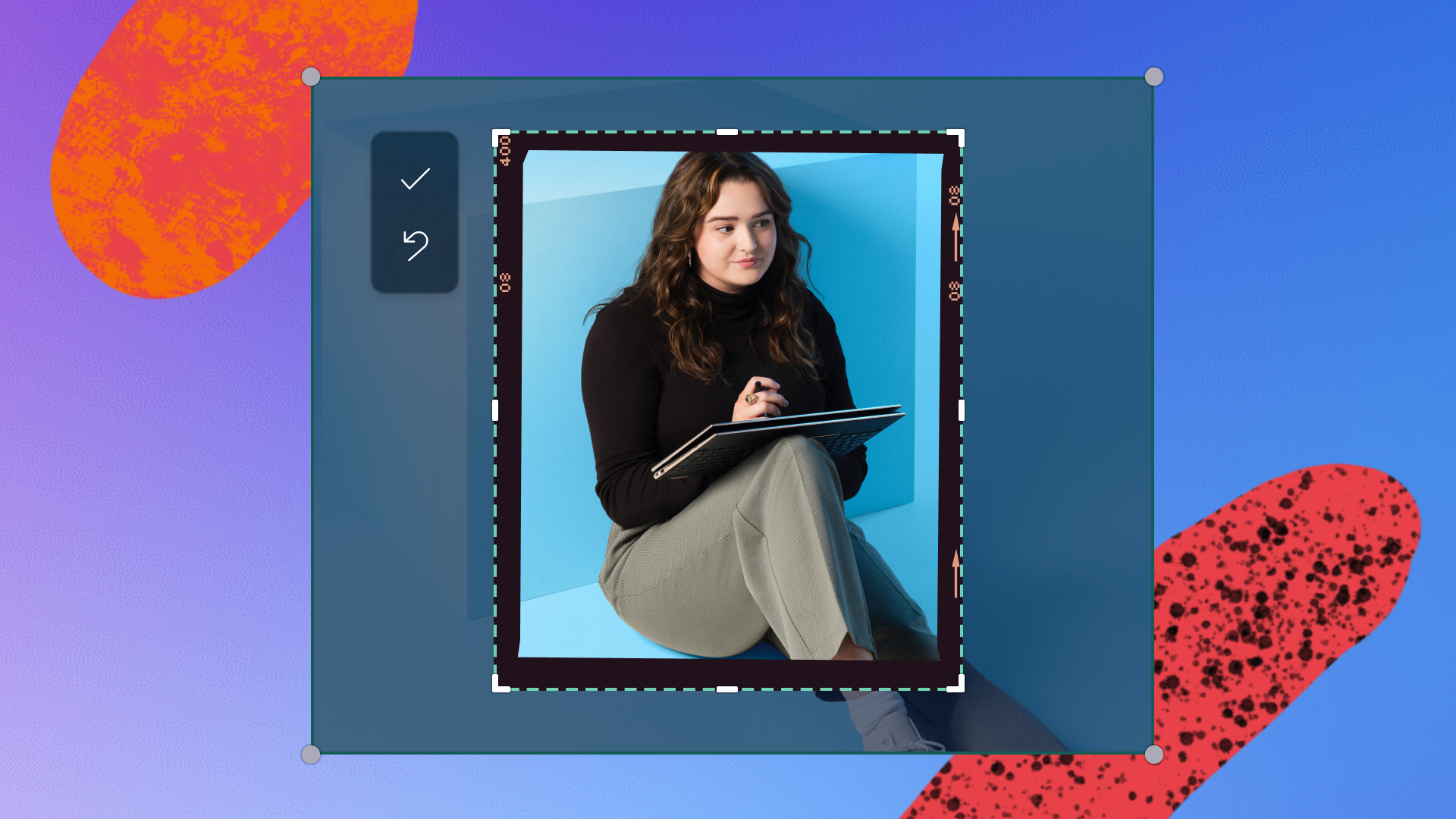
Baca blog kami yang berkaitan
How to edit videos like an influencer
Cara menyiarkan video YouTube di Instagram
Soalan lazim
Bolehkah saya memangkas video dengan Clipchamp secara percuma?
Bagaimanakah cara untuk saya memangkas fail MP4?
Bolehkah saya memangkas video menjadi segi empat sama?
Bolehkah saya menambah kesan video pada video yang telah saya pangkas?